Motion Paths – Шляхи Руху
Reference – Довідка
- Editor – Редактор
3D Viewport – 3D Оглядвікно, Properties – Властивості
- Mode – Режим
Object Mode – Режим Об’єкта
- Panel – Панель
– «Властивості > Властивості Об’єкта > Шляхи Руху»
Reference – Довідка
- Editor – Редактор
3D Viewport – 3D Оглядвікно, Properties – Властивості
- Mode – Режим
Pose Mode – Режим Пози
- Panel – Панель
– «Властивості > Арматура > Шляхи Руху»
- Menu – Меню
– «Поза > Шляхи Руху»
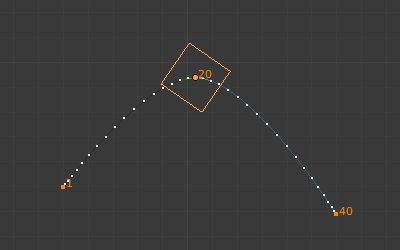
Анімований куб з показуваним для нього шляхом руху.
Засіб Motion Paths дозволяє вам візуалізувати рух точок як шляхи через серію кадрів. Цими точками можуть бути початки об’єктів або суглоби кісток.
Для створення або вилучення шляхів руху необхідно спершу вибрати кістки. Тоді:
Для показу (або оновлення, при потребі) шляхів клацніть на кнопці Calculate Path – «Розрахувати Шлях».
Для ховання шляхів клацніть на кнопці Clear Paths – «Зчистити Шляхи».
Примітка
Пам’ятайте, що лише вибрані кістки та їх шляхи задіюються цими діями!
Шляхи показуються світлим відтінком сірого для невибраних точок та дещо блакитнуватим сірим для вибраних. Навколо поточного кадру сяйво вказує напрямок руху: синій у напрямку майбутніх кадрів, а зелений у напрямку минулих. Кожен кадр показується маленькою білою точкою на шляхах.
Шляхи автоматично оновлюються, коли ви редагуєте ваші пози/ключкадри, а також вони є активні під час програвання анімації. Грання анімації задіює шляхи лише, коли увімкнена опція Around Current Frame – «Навколо Поточного Кадру».
Options – Опції
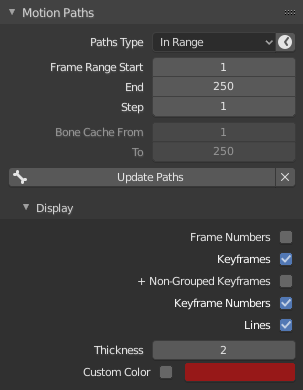
Панель Motion Paths – «Шляхи Руху» у вкладці Armature – «Арматура».
- Paths Type
Type of range to show for Motion Paths.
- Around Frame – Навколо Кадру
Показує шляхи точок у межах фіксованої кількості кадрів навколо поточного кадру. Коли ви вмикаєте цю кнопку, ви отримуєте шляхи для заданої кількості кадрів перед і після поточного (знову, так само як і привиди).
- In Range – У Діапазоні
Показує шляхи точок у межах визначеного діапазону кадрів.
- Update Range from Scene (Clock Icon)
Оновлює показ діапазону кадрів з діапазону кадрів сцени.
- Frame Range Start, End
Starting and Ending frame of range of paths to display/calculate (not for Around Current Frame onion skinning method).
- Frame Range Before, After
Number of frames to show before and after the current frame (only for Around Current Frame onion skinning method).
- Step – Крок
Дозволяє показування однієї точки для кожних n кадрів на шляху. Здебільшого корисно, коли ви вмикаєте показ номера кадру (дивіться нижче), щоб уникнути захаращення оглядвікна 3D Viewport.
- Calculation Range
The method to choose the upper and lower bounds of Motion Paths.
- Scene Frame Range
Calculates Motion Paths for the entire Scene or Preview frame duration.
- Selected Keys
Calculates Motion Paths for the range of the first selected keyframe to the last keyframe.
- All Keys
Calculates Motion Paths from the first keyframe to the last keyframe.
- Cache/Bone Cache From, To
Це стартовий і кінцевий кадри діапазону, в якому показуються шляхи руху. Ви не можете модифікувати цей діапазон без видалення спершу цього шляху руху.
- Розрахування – Calculate
Якщо жоден зі шляхів не було ще розраховано, то Calculate Paths створить новий шлях руху в кеші на основі опцій, визначених у спливному меню або на панелі Наладнати Останню Операцію – Adjust Last Operation. Зауважте, якщо поточний контекст є для арматури Armature розрахуванням шляхів руху об’єкта, а не кісток, то цей оператор буде розраховувати шляхи руху для всіх кісток в межах арматури також.
- Start – Старт, End – Кінець
Це стартовий і кінцевий кадри діапазону, в якому показуються шляхи руху. Стартовий кадр є «включним», тому якщо ви встановлюєте Start як 1, то ви реально будете бачити кадр 1 як стартову точку цих шляхів…
- Bake Location – Запечення Локації
Яка точка на кістках використовується при розрахуванні шляхів. Доступно для кісток лише в режимі пози Pose Mode.
- Heads – Голови
Розраховує шлях по позиціях голів кісток.
- Tails – Хвости
Розраховує шлях по позиціях голів кісток.
- Update Paths – Оновлення Шляхів
У випадку, коли шлях вже розраховано, цей оператор буде оновлювати форму шляху відповідно до поточної анімації. Для зміни діапазону кадрів розрахованого шляху вам необхідно видалити шлях та розрахувати його знову.
- Clear Paths
X– Зчищення Шляхів Зчищає шляхи на усіх об’єкта/кістках або тільки на вибраних, коли утримуєте натисненою Shift.
- Clear Paths
- Update All Paths – Оновлення Усіх Шляхів
Перераховує шляхи руху для всіх видимих об’єктів та поз.
Display – Показ
- Frame Numbers – Номери Кадрів
При увімкненні будуть показуватися маленькі номери біля кожної точки кадру на шляху, які, звичайно ж, відповідають номеру відповідного кадру.
- Keyframes – Ключкадри
При увімкненні великі жовті квадратні точки показуються на шляхах руху, показуючи ключкадри кісток (тобто, тільки шляхи ключованих кісток у заданому діапазоні мають жовту точку у ключовому кадрі).
- + Non-Grouped Keyframes – Не-Згруповані Ключкадри
Для шляхів руху кісток, при увімкненні здійснює пошук по всій Дії – Action замість пошуку у групах тільки за відповідними іменами (це повільніше).
- Keyframe Numbers – Номери Ключкадрів
При увімкненні ви будете бачити номери показуваних ключкадрів, а тому очевидно ця опція працює тільки, якщо увімкнена опція Keyframes – Ключкадри.
- Lines – Лінії
Перемикає те, чи показуються лінії між цими точками.
- Thickness – Товщина
Line thickness for motion path.
- Кастомний Колір – Custom Color
Use custom color for this motion path.
Example – Приклад
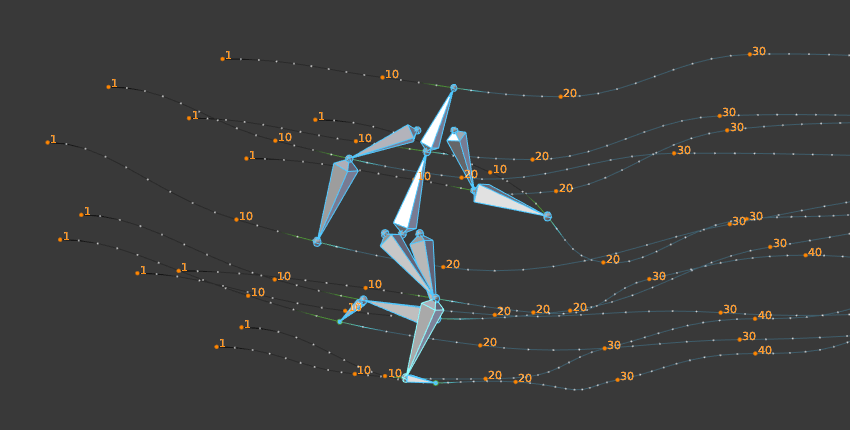
Приклад шляху руху для арматури.